美图秀秀如何修改文字内容 美图秀秀修改图片文字教程
更新日期:2022-02-24 11:27:39来源:互联网
很多用户在网上冲浪的时候总能看到一些很有意思的图片,然后就想把图片中的文字去掉,改成自己创作的内容,用美图秀秀实现这一目的应该怎么操作呢?大家可以使用消除笔功能,先将不要的文字涂抹掉,然后选择文字功能,输入自己想要表达的内容之后应用就可以了。制作完毕后,你还能分享到其他社交平台,让好友欣赏你的成果。
美图秀秀修改图片文字教程:
1、首先在桌面上打开美图秀秀。
2、然后点击右上角的打开按钮,在弹出的对话框里选择我们需要的图片:
3、打开我们是甲方的图片后,出现如下界面,就可以开始编辑了,选择左边界面的消除笔按钮。

4、出现如下界面后,把鼠标放在你想改变的字上面,点击鼠标左键,长按不放往右拖,松开后字就消失了。
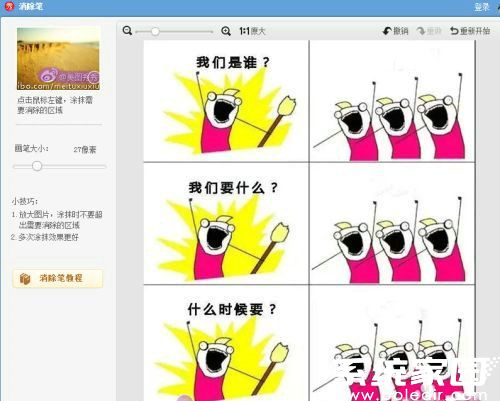
5、点击图片下面的应用按钮,想改的字就都消失了。然后点击界面上方的文字按钮。
6、选择左边的输入文字按钮,会出现一个蓝色的文字框,把文字框移到你要改的文字那里,输入你想要的文字,按应用就完成了。

7、点击右上方保存与分享按钮,选择你要保持的文件夹,把文件改成你想要的名字,一副我们是猫奴的漫画图就改好啦!

相关文章
- 美图秀秀如何调整图片透明度 美图秀秀图片透明度调整方法介绍 2024-07-01
- 美图秀秀怎么制作闪图 美图秀秀制作闪图方法介绍 2024-07-01
- 美图秀秀怎么加水印 美图秀秀添加水印的方法 2024-06-27
- 美图秀秀怎么去水印 美图秀秀去水印的方法 2024-06-27
- 美图秀秀如何剪辑视频中的一段 2024-06-25
- 美图秀秀怎么改照片大小 美图秀秀改照片大小教程 2024-06-21
- 美图秀秀如何换证件照背景颜色 美图秀秀换证件照背景颜色教程 2024-06-21
- 美图秀秀怎么抠图 美图秀秀抠图步骤方法 2024-06-19
- 美图秀秀网页版入口在哪 美图秀秀网页版在线使用入口分享 2024-05-22
- 微信查删单向好友功能使用说和教程 微信查删单向好友功能怎么使用 2024-11-08
- 2024今日小鸡最新答案是什么 2024今日小鸡最新答案分享 2024-09-23
- 腾讯手游助手怎么玩ios 腾讯手游助手玩ios方法 2024-09-18
最新教程
2024-09-18 23:40
Win10存在受损的安装文件怎么办 Win10存在受损的安装文件解决方法
2024-09-18 23:40
鸿蒙系统4.0怎么升级 华为鸿蒙harmonyos4.0下载升级教程
2024-09-18 23:13
Win10怎么搜索电脑里的文件 Win10搜索电脑里的文件方法介绍
2024-09-18 22:55
Win10待机蓝屏代码machine怎么解决 Win10待机蓝屏代码machine解决方法
2024-09-18 22:05
鸿蒙系统4支持哪些型号 华为harmonyos4.0升级名单机型大全
2024-09-18 21:59
Win10任务视图如何删除记录 Win10任务视图删除记录方法介绍
应用教程
- 宏碁win11怎么开启vt 宏碁win11开启vt方法介绍
- 宏碁win11笔记本如何让电池充电到100% 宏碁win11笔记本让电池充电到100%的方法
- 宏碁win11开始菜单怎么更换位置 宏碁win11开始菜单更换位置方法介绍
- 宏碁win11怎么不联网跳过去 宏碁win11不联网跳过去操作方法
- 宏碁win11什么时候推送 宏碁win11推送时间介绍
- 宏碁win11改win10怎么操作 宏碁win11改win10操作方法
- 宏碁win11怎么退回win10 宏碁win11退回win10方法介绍
- 宏碁win11跳过联网激活怎么操作 宏碁win11跳过联网激活操作方法
- 索尼PlayStation Network账号与Steam账号怎么绑定 索尼PlayStation Network账号与Steam账号绑定方法
- win7支持uefi引导吗 win7支持uefi引导吗问题解析
资讯排行
- win7用legacy还是uefi win7用legacy还是uefi问题解析
- 当前系统是uefi启动无法安装win7是怎么回事 当前系统是uefi启动无法安装win7解决方法
- uefi引导强制安装32位win7怎么操作 uefi引导强制安装32位win7操作方法
- win7怎么打开文件扩展名方法 win7怎么打开文件扩展名教程
- win7文件扩展名怎么改 win7文件扩展名更改方法
- win7亮度调节不见了怎么办 win7亮度调节不见了解决方法
- 台式电脑win7亮度调节在哪里 台式电脑win7亮度调节位置一览
- win7亮度调节快捷键是什么 win7亮度调节快捷键解析
- win7亮度调节不了是什么原因 win7亮度调节不了问题解析
- win7正在配置更新无限重启怎么办 win7正在配置更新无限重启解决方法
